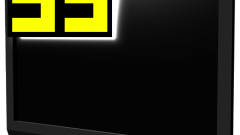Инструкция
1
Чтобы запись трансляции проходила без проблем, вы должны располагать высокоскоростным соединением, скачать и установить программу для захвата. Лучше всего это делать при помощи Camtasia Studio. Поскольку функция захвата видеопотока работает нестабильно, проще всего записать трансляцию, захватывая изображение с экрана.
2
Откройте ссылку, по которой будет транслироваться видео. Если у вас нет встроенного в браузер плеера, скорее всего вы получите запрос на открытие трансляции в программе, установленной на вашем компьютере. По умолчанию это Windows Media Player.
3
Запустите программу захвата Camtasia Record и при помощи ползунков установите размер окна, в котором будет вестись запись. Если хотите, чтобы было видно только транслируемое изображение, установите рамку внутри плеера. Вся затемненная область экрана в «объектив» Camtasia Record не попадет.
4
Настройте в программе параметры записи аудио. Проставьте нужные вам настройки микрофона, через который вы сможете записать свои комментарии происходящего, или стереомикшера, записывающего все звуки, поступающие на аудиокарту.
5
Настройте параметры видеозаписи. Нажмите на стрелку рядом с изображением микрофона и выберите дополнительные параметры «Options». Максимальное качество видео будет при значении «Screen capture frame rate» равном 30. Если вы хотите захватить трансляцию с камеры, то в этой же вкладке вы сможете настроить и ее параметры. Только в этом случае на основной панели нужно будет ее включить: «Webcam on».
6
Когда все настроено, в момент запуска трансляции нажмите на панели программы захвата красную кнопку «Rec». По окончании записи нажмите «Stop» или «Pause», если трансляция на время прервалась. Откроется окно с превью. Нажмите «Save & edit», укажите, куда сохранить файл и выберите разрешение .avi.
7
После сохранения файла автоматически откроется другая утилита - Camtasia Studio, где вы сможете окончательно выбрать, в каком качестве сохранить видеофайл.
Полезный совет
Программа Camtasia имеет триальный срок бесплатного использования, поэтому, если вам срочно понадобилось записать трансляцию, скачайте software-версию программы. Ее функционала вам хватит.